在使用电脑的过程中,我们经常会发现C盘的空间越来越少,这主要是因为C盘积累了大量的垃圾文件。这些垃圾文件不仅会占用宝贵的存储空间,还会降低电脑的运行速度。学会如何有效地清除C盘垃圾是非常重要的。本文将为您介绍一些实用的技巧,帮助您轻松清理C盘中的不必要的垃圾文件,让您的电脑保持高速运行状态。

清理临时文件夹
通过清理临时文件夹可以删除C盘中的临时文件,这些文件通常是由系统或者程序生成的,而且很少被使用。打开计算机的搜索框,输入“%temp%”并按下回车键,即可打开临时文件夹。在该文件夹中,选择所有文件并删除,这样可以释放一部分C盘的存储空间。
清理回收站
回收站是存放被删除文件的临时储存地,删除文件后会被自动移至回收站中。在回收站中选择所有文件并右键点击“清空回收站”,这样可以彻底清除回收站中的垃圾文件,释放C盘空间。
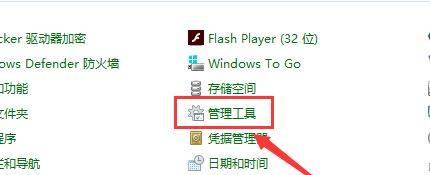
卸载不常用的程序
通过卸载不常用的程序可以清理C盘中占用的大量空间。打开控制面板,找到“程序”或“程序和功能”选项,点击打开。在列表中选择那些您不再需要或者很少使用的程序,并选择“卸载”选项,按照提示将这些程序彻底删除,以释放C盘空间。
清理系统日志
系统日志文件记录了电脑运行过程中的各种信息,这些文件会占用大量的存储空间。打开计算机管理界面,选择“事件查看器”,展开“Windows日志”选项,选择“应用程序”或“系统”,右键点击相关日志并选择“清除日志”,即可清除这些占用C盘空间的系统日志。
优化磁盘碎片
磁盘碎片会降低硬盘的读写速度,影响系统的性能。通过定期进行磁盘碎片整理,可以提高硬盘的性能并释放C盘空间。打开“我的电脑”,右键点击C盘,选择“属性”,在“工具”选项卡中选择“优化”,然后选择C盘并点击“优化”按钮进行磁盘碎片整理。
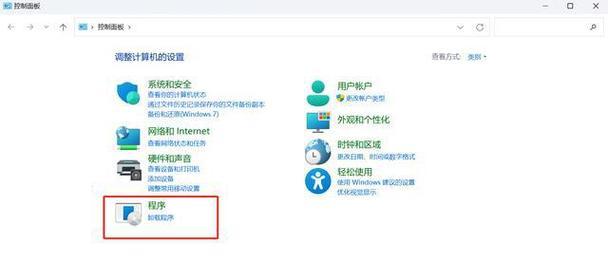
清理浏览器缓存
浏览器缓存是为了加快网页加载速度而保存的一些文件,随着时间的推移,这些缓存文件会不断增多,占用C盘空间。打开浏览器,进入设置选项,找到“历史记录”或“浏览数据”选项,选择清除缓存或删除浏览数据,即可清除浏览器缓存文件。
清理下载文件夹
下载文件夹是存放通过浏览器或其他下载工具下载的文件的地方,这些文件可能是我们暂时需要的,但长期保存它们会占用大量的存储空间。打开下载文件夹,选择不再需要的文件并删除,以释放C盘空间。
清理桌面文件
桌面上的文件虽然方便访问,但过多的桌面文件会占用C盘的存储空间,并且影响电脑的运行速度。将桌面上不再需要的文件移至其他位置或删除,可以有效释放C盘空间。
限制系统还原点大小
系统还原点是Windows操作系统自动生成的,用于恢复系统到先前状态的备份点。但系统还原点会占用大量的存储空间,因此限制系统还原点的大小可以释放C盘空间。打开计算机属性,进入“系统保护”选项,选择C盘并点击“配置”,在弹出窗口中将最大使用空间设为较小的数值。
清理无用的注册表项
注册表是Windows操作系统的核心部分,其中存储了大量的信息。删除注册表中的无用项可以减少系统负担并释放C盘空间。打开注册表编辑器,定位到HKEY_CURRENT_USER和HKEY_LOCAL_MACHINE两个主键下,依次清理无用的子键和值。
清理系统更新备份文件
Windows系统更新时会生成备份文件,这些备份文件也会占用大量的存储空间。打开控制面板,选择“程序”或“程序和功能”,点击“查看已安装的更新”选项,找到那些您不再需要的更新文件并选择卸载,以释放C盘空间。
清理C盘中的垃圾文件
除了以上提到的几个方面外,C盘中还可能存在其他垃圾文件。通过使用专业的系统清理工具,可以扫描并清理C盘中的垃圾文件,释放更多的存储空间。
使用外部存储设备
如果C盘的垃圾文件过多,无法通过清理来释放足够的存储空间,可以考虑使用外部存储设备。将一些不经常使用的文件转移到外部硬盘或者云存储中,可以有效减少C盘的负担。
定期清理C盘垃圾
清理C盘垃圾不是一次性的任务,而应该定期进行。建议每个月或每个季度对C盘进行一次全面的清理,保持电脑始终保持良好的运行状态。
通过使用以上的技巧和方法,我们可以轻松清除C盘中的不必要垃圾文件,释放宝贵的存储空间,提高电脑的运行速度和性能。定期进行C盘垃圾清理,将会使您的电脑始终保持良好的状态,让您的工作和娱乐更加畅快。


